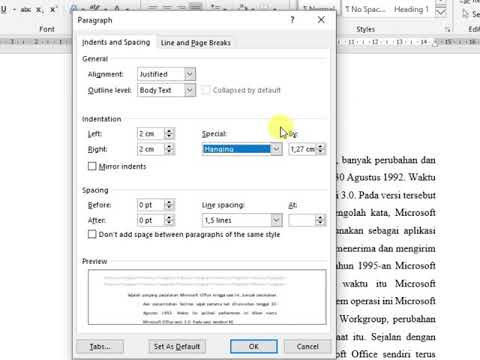Apakah SketchUp berjalan lambat dan lambat untuk Anda? Artikel wikiHow ini akan mengajari Anda cara mempercepat SketchUp dan meningkatkan kinerjanya.
Langkah

Langkah 1. Jaga agar model Anda tetap ringan
Jika memungkinkan, matikan tampilan bayangan, kabut, tekstur, dan efek khusus. Anda dapat mengaktifkan efek ini saat Anda perlu melihat pratinjau desain Anda, tetapi menonaktifkannya akan mengoptimalkan kinerja SketchUp karena setiap kali Anda menghapus, menggeser, memperbesar, menggambar, atau mengedit, SketchUp akan merendernya.
Untuk menonaktifkan bayangan dan kabut, buka Lihat > Bayangan/Kabut.

Langkah 2. Buat desain Anda sederhana
Semakin banyak tepi, wajah, gaya, bahan, dll, yang disertakan dalam desain Anda juga membebani pengoptimalan SketchUp.

Langkah 3. Gunakan komponen lebih dari grup atau entitas
Item seperti windows adalah komponen, dan beberapa komponen lebih baik daripada salinan entitas atau grup.

Langkah 4. Sembunyikan apa yang tidak Anda butuhkan
Barang-barang seperti mobil, semak belukar, dan lansekap membebani SketchUp, dan itu akan berjalan lebih cepat jika barang-barang ini disembunyikan.

Langkah 5. Gunakan JPEGS, bukan TIFF
TIFF umumnya adalah file dengan ukuran lebih besar yang membutuhkan lebih banyak sumber daya komputasi untuk ditampilkan. Menggunakan JPEG sebagai ganti TIFF meningkatkan optimasi SketchUps.

Langkah 6. Hapus data yang tidak Anda perlukan
Karena SketchUp menyimpan semua informasi yang pernah Anda masukkan, menghapus data lama akan menghapus beberapa sumber daya komputasi untuk perangkat lunak. Pergi ke Jendela > Info Model > Statistik > Bersihkan yang Tidak Digunakan.

Langkah 7. Pastikan komputer Anda memenuhi persyaratan minimum
Jika Anda menggunakan Windows 10, Anda harus memiliki setidaknya prosesor 1+ GHz (2+ diinginkan), RAM 4+ GB (8+ adalah jumlah yang disarankan), 500 MB ruang HD yang tersedia (disarankan 700), dan kartu video kelas 3D dengan memori 512 MB atau lebih tinggi (seperti 1GB dan SketchUp akan berjalan lebih cepat) dan mendukung akselerasi perangkat keras.
- Jika Anda menjalankan Mac OS Big Sur, Catalina, atau Mojave, persyaratan minimum adalah setidaknya prosesor Intel 2.1GHz, RAM 4GB (8GB untuk membuat perangkat lunak berjalan lebih cepat), 500 MB ruang HD yang tersedia (disarankan 700), dan kartu video kelas 3D dengan memori 512 MB atau lebih tinggi (1GB akan membuat SketchUp berjalan lebih cepat) dan mendukung akselerasi perangkat keras.
- Persyaratan minimum untuk aplikasi web serupa, tetapi Anda harus menggunakan Chrome 59+ atau Firefox 52+.